Jeder Laptop verfügt über mehrere integrierte Abschaltmodi: Ruhezustand, Herunterfahren und Ruhezustand. Wenn das Prinzip des Herunterfahrens und Schlafens mehr oder weniger klar ist, wissen nur wenige Menschen über den Winterschlaf Bescheid. Daher wird im Folgenden beschrieben, welcher Ruhezustand auf einem Laptop aktiviert ist.
Das Konzept des Winterschlafes
Vielen Windows-Benutzern ist bewusst, dass der Ruhezustand dem Ruhezustand ähnelt. Aber was sind ihre offensichtlichen Unterschiede, wissen nur wenige. Der Ruhezustand ist ein spezieller Modus zum Ausschalten des Computers, in dem alle Daten auf der Festplatte in der Systemdatei hiberfile.sys gespeichert werden. Das Volumen entspricht der RAM-Größe. Zu den gespeicherten Daten gehören die Zwischenablage (sofern sie beim Speichern Informationen enthält) sowie geöffnete Anwendungen. Mit diesem Ansatz zum Herunterfahren können Sie die aktuelle Version ohne Verlust wiederherstellen, wenn Sie zum Gerät zurückkehren. Zum ersten Mal wurde die Unterstützung für eine solche Funktion 1995 unter dem Betriebssystem Windows 95 hinzugefügt, aber erst mit dem Aufkommen des Vista-Betriebssystems erhielt es den modernen Namen "Ruhezustand".
Was ist der Laptop-Schlafmodus?
Der Ruhezustand ist ein Modus, in dem alle Informationen im RAM gespeichert werden. Der spezielle Schlafmodus zwingt alle Computerprozesse zum Anhalten. Dies bedeutet, dass die gesamte Hardware des Computers, des Prozessors und der Kommunikationsmodule weiterhin funktioniert, der Bildschirm des Geräts jedoch ausgeschaltet ist. Nachdem Sie den Ruhemodus aktiviert haben, müssen Sie lediglich eine beliebige Taste drücken, Ihren Finger über das Touchpad ziehen oder die Maus bewegen, damit der Laptop reagiert und die Arbeit wieder aufnimmt.
Der Vorteil des Schlafmodus besteht darin, dass die Vorbereitung auf die Arbeit nur eine minimale Zeit in Anspruch nimmt. Der Nachteil ist auch vorhanden: Die Batterieladung wird reduziert, da das Gerät tatsächlich in einwandfreiem Zustand bleibt. Wenn sich die Ladung Null nähert, speichert das Gerät automatisch Daten auf der Festplatte und nimmt den Betrieb erst wieder auf, wenn das Gerät an die Stromversorgung angeschlossen ist.
Was ist Winterschlaf in einem Laptop und Computer
Für Geräte unter Windows 7, 8 oder Vista wird der Ruhezustand als beste Option angesehen. Dies wird durch die Tatsache erklärt, dass die Dauer des Ladevorgangs des Geräts die Batterieladung stark beeinflusst. Wie bereits erwähnt, können Sie im Spezialmodus ein Minimum an Zeit für die Wiederherstellung des Arbeitszustands aufwenden. Und da es nicht erforderlich ist, die Anwendung auszuschalten, bevor Sie in den Spezialmodus wechseln, wird die Gebühr nicht für den Start aufgewendet. Der Status der Ausführung von Programmen und geöffneten Fenstern bleibt unverändert.
Was ist der Unterschied zwischen diesen beiden Modi?
Unterschiede zwischen speziellem Schlafmodus und Winterschlaf:
- Im Ruhemodus kann der Akku nach einer Weile leer werden.
- Während des Ruhezustands fällt die Stromversorgung des Geräts mit Ausnahme des Betriebs des Quarzoszillators vollständig aus, sodass sich der Laptop nicht entlädt.
- Nach dem Ausschalten des Geräts werden Datum und Uhrzeit im BIOS in diesem speziellen Modus gespeichert, da der Festplattenspeicher das zuletzt gespeicherte Image des RAM speichert.
Wann und warum sollten Sie den Ruhezustand verwenden?
Es ist erwähnenswert, dass der normale Benutzer höchstwahrscheinlich keinen Ruhezustand verwenden muss. In diesem Zusammenhang wird normalerweise empfohlen, es zu deaktivieren. Es ist für Benutzer gedacht, die mit einem Laptop in einiger Entfernung von Stromquellen oder ohne Ladegerät in der Nähe arbeiten.
Der Spezialmodus wird zum Assistenten, wenn der Arbeitsprozess unerwartet abgeschlossen werden muss, das Ergebnis jedoch gespeichert werden kann. Dank ihm können Sie von dem Ort aus fortfahren, an dem Sie fertig sind, ohne die Ladung zu verlieren.
Die Bequemlichkeit dieses Modus wurde von Millionen von Windows-Benutzern geschätzt. Ohne diese Funktion können sich viele nicht vorstellen, mit einem Laptop zu arbeiten.
Aktivieren Sie den Ruhezustand
Einige Laptops unterstützen den betreffenden Modus nicht und auf anderen Geräten kann er einfach ausgeschaltet werden. Dafür gibt es mehrere Gründe:
- Der Spezialmodus wird von der im Gerätegehäuse integrierten Grafikkarte nicht unterstützt. Durch das Aktualisieren der Treiber wird die Situation behoben.
- Der Hybrid-Schlaf ist auf dem Laptop aktiviert.
- Dieser spezielle Modus ist im BIOS immer deaktiviert. Um dorthin zu gelangen, müssen Sie den entsprechenden Modus in das BIOS einfügen.
Verwenden Sie die Befehlszeile, um zu überprüfen, ob dies unterstützt wird:
- Der Befehl "cmd" ist im Windows-Suchfeld erforderlich.
- Nach dem Drücken der Eingabetaste wird die Befehlszeile gestartet.
- In diesem Modus müssen Sie eingeben powercfg / ein. Dann müssen Sie die Eingabetaste drücken.
Wenn der Modus auf dem Gerät unterstützt wird, können Sie ihn aktivieren:
- Geben Sie im Windows-Suchfeld "cmd" ein.
- Wählen Sie am gewünschten Punkt mit der rechten Maustaste "Als Administrator ausführen" und drücken Sie die Eingabetaste.
- Geben Sie an der Eingabeaufforderung ein powercfg / h auf. Dann müssen Sie die Eingabetaste drücken.
Um den Spezialmodus anzupassen, müssen Sie eine Reihe einfacher Schritte ausführen:
- Im Menü "Start" müssen Sie den Abschnitt "Systemsteuerung" aufrufen.
- Unter den Elementen müssen Sie das Menü "Power" aufrufen. Gleichzeitig sollte die Anzeige in Form von Symbolen erfolgen, um den Suchvorgang zu beschleunigen.
- Wählen Sie in der angezeigten Liste den gewünschten Energieplan aus und klicken Sie auf die Option "Energieplan konfigurieren".
- Um den Modus zu konfigurieren, müssen Sie "Erweiterte Energieeinstellungen ändern" auswählen.
- In dem kleinen Fenster, das angezeigt wird, können Sie die Zeit und die Funktionen für die Aktivierung der Abschaltmodi konfigurieren.
Deaktivieren Sie den Windows-Ruhezustand - Aktionsalgorithmus
Oft gibt es Situationen, in denen der betreffende Spezialmodus ein zusätzliches Werkzeug ist, das nur die Arbeit stört. In diesem Fall können Sie es selbst deaktivieren. Um den Ruhezustand auf einem Windows-Gerät zu deaktivieren, müssen Sie eine Reihe von Aktionen ausführen:
- Sie müssen das Menü "Start" aufrufen und "Systemsteuerung" auswählen.
- Auf dem Bildschirm wird ein Fenster angezeigt. Ein Doppelklick auf das Symbol "Power" öffnet ein neues Fenster.
- Um den Spezialmodus im linken Teil dieses Fensters zu deaktivieren, klicken Sie auf den Link "Übergang in den Ruhemodus einstellen".
- Wählen Sie im nächsten angezeigten Fenster die Option "Nie", damit der Ruhezustand deaktiviert wird.
- Der Link „Zusätzliche Parameter ändern“ ist erforderlich, um die Leistungsmodi zu ändern, die den Status und das Verhalten des Systems in bestimmten Situationen festlegen. Dies erfordert den Übergang in den speziellen Schlafmodus und das Einstellen eines Timers zum Verlassen des Schlafzustands.
- Gehen Sie erneut zum Menü der Schaltfläche Start und wählen Sie die Option „Programme“. Unter den vorgeschlagenen Optionen müssen Sie "Dienstprogramme" auswählen und die Festplatte mit dem entsprechenden Befehl bereinigen.
- In dem angezeigten Fenster müssen Sie das Kontrollkästchen neben dem Element "Dateien im Ruhezustand löschen" aktivieren und zustimmen.
- Es bleibt, die Befehlszeile mit dem Befehl cmd zu öffnen und einzugeben powercfg / h aus Wiederholen Sie nach dem vollständigen Ausschalten des Ruhezustands die Schritte 6 bis 7, um die Festplatte zu reinigen.
Ursachen für Probleme im Ruhezustand
Wie oben erwähnt, gibt es eine Reihe von Gründen, warum ein Laptop nicht in den Spezialmodus wechseln oder ihn nicht korrekt verlassen kann. Exit-Probleme treten normalerweise auf, wenn offene Anwendungen von Drittanbietern oder angeschlossene externe Geräte vorhanden sind, die den Laptop ständig „aufwecken“. Dieser Effekt von Gadgets wirkt sich auf den Akkuladestand aus.
Der Winterschlaf hat seine Vor- und Nachteile.Zu den Vorteilen des Abschlusses von Arbeiten in diesem Modus gehören:
- Die Möglichkeit, nach dem Herunterfahren mit Informationen weiterzuarbeiten.
- Vermeidung des Verbrauchs großer Energiemengen.
- Beschleunigen Sie das Laden und Herunterfahren des Laptop-Betriebssystems im Vergleich zum normalen Herunterfahren.
- Die Möglichkeit, spezielle Modi automatisch zu aktivieren.
Die Nachteile umfassen:
- Die Datei hiberfile.sys belegt Speicherplatz auf der Festplatte.
- Nachdem der Laptop den Ruhezustand verlassen hat, ist ein fehlerhafter Betrieb der Programme möglich.
- Der Exit-Vorgang dauert länger als das Verlassen des Schlaf-Spezialmodus.
Daher ist der Ruhezustand nicht für alle Benutzer geeignet, da er viele Nachteile hat.
Korrigieren Sie den Ruhezustand korrekt
Viele Benutzer fragen sich, wie sie einen Laptop aus dem Ruhezustand herausholen können. Um das Windows-Betriebssystem korrekt zu beenden, klicken Sie normalerweise einfach auf den Netzschalter, dh schalten Sie den Computer ein. In einigen Systemen können Sie das Gerät wiederherstellen, indem Sie die Maus bewegen oder eine beliebige Taste auf der Tastatur drücken. Wenn der Laptop zusammengebaut wurde und Sie die Monitorabdeckung anheben, verlässt der Laptop den Ruhezustand.
Es dauert 30 bis 120 Sekunden, bis das System seine Arbeit wieder aufgenommen hat. Die Austrittszeit aus dem Spezialmodus ist vergleichbar mit der Standardladezeit eines Laptop-Modells. Beachten Sie, dass der Modus nicht verfügbar ist, wenn die Festplatte voll ist.
Der Ausgang aus dem Ruhezustand kann auch per Timer konfiguriert werden. In diesem Fall wird der Laptop zur festgelegten Zeit automatisch eingeschaltet. Einige Modelle unterstützen auch die Möglichkeit, bestimmte Tasten zuzuweisen, um das Verlassen des Spezialmodus zu steuern. In diesem Fall können Sie die für Sie geeignete Kombination auf der Tastatur verwenden.
Ähnliche Videos
Ein detaillierteres Verständnis dieses Themas hilft dem Video auf YouTube:
Das Video spricht über den "Ruhezustand", den Unterschied zwischen diesem speziellen Modus und dem "Schlaf" -Modus. Der Autor des Videos macht auch auf die Vorteile des Ruhezustands und des Ruhezustands für Laptops aufmerksam. Das Video beschreibt, wie eine Datei im Spezialmodus gelöscht wird. Der gesamte Vorgang wird vom Autor visualisiert und kommentiert, sodass Sie alle Schritte auf Ihrem Computer problemlos wiederholen können.

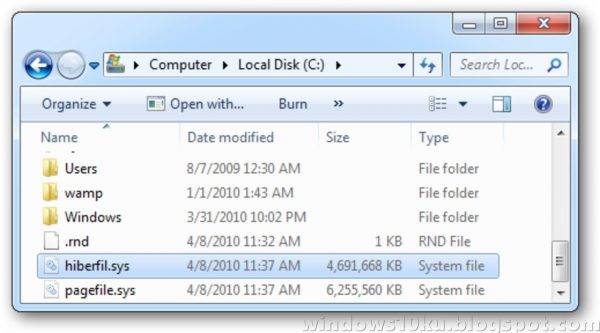
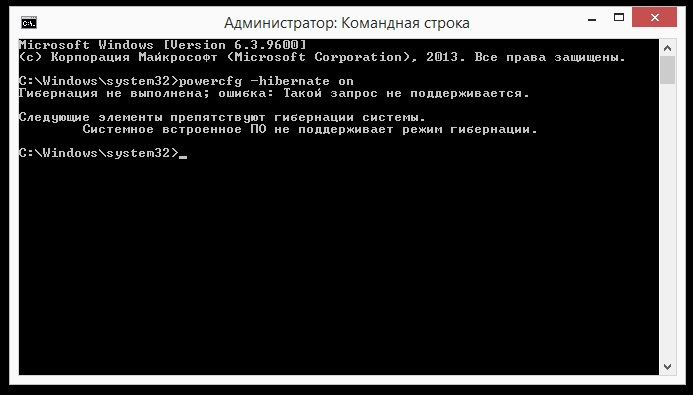
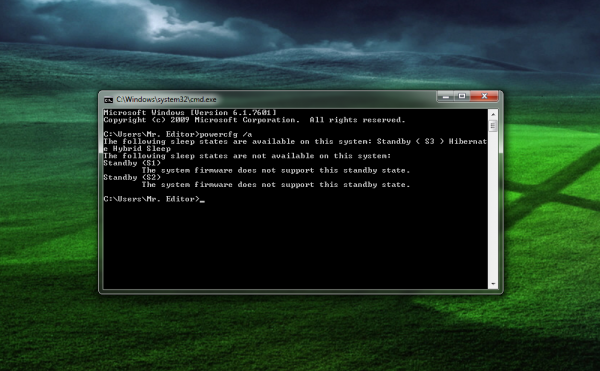
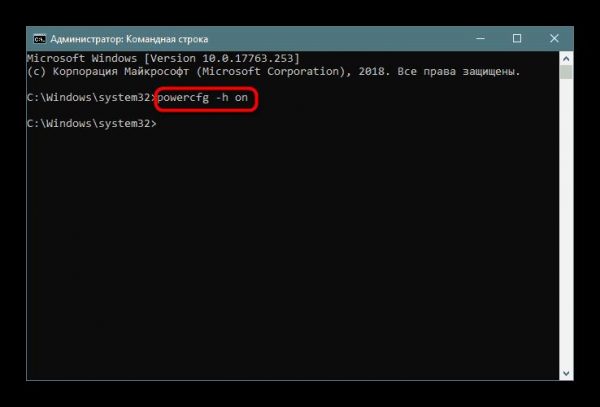
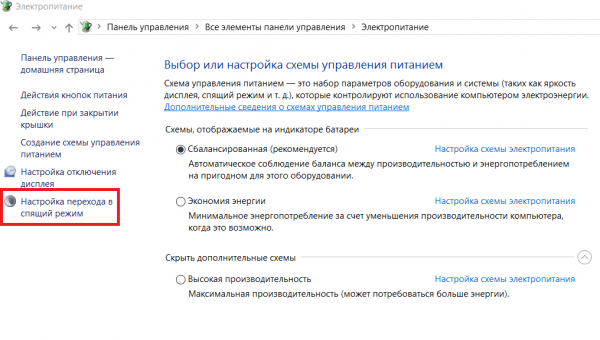
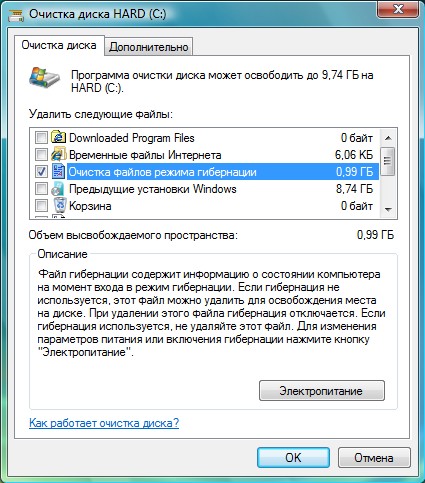

 Was tun, wenn die Tastatur auf dem Laptop nicht funktioniert?
Was tun, wenn die Tastatur auf dem Laptop nicht funktioniert?  Warum blinkt die Akkuanzeige am Laptop?
Warum blinkt die Akkuanzeige am Laptop?  Sperren und entsperren Sie die Tastatur auf Laptops verschiedener Marken
Sperren und entsperren Sie die Tastatur auf Laptops verschiedener Marken  So überprüfen und testen Sie eine Grafikkarte auf einem Laptop
So überprüfen und testen Sie eine Grafikkarte auf einem Laptop  Warum der Laptop keine Verbindung zu Wi-Fi herstellt
Warum der Laptop keine Verbindung zu Wi-Fi herstellt 

